
תליית כניסות היא סגנון עיצוב טקסט, כי לעתים קרובות משמש בציטוטים או ביבליוגרפיות אקדמיים. למרות שזה יותר נפוץ השתמשו במסמכי Word , ייתכן שיהיה עליך מדי פעם להשתמש כניסות תלויים מצגת Google שלך.
צור בתלייה הזחה באמצעות המקלדת
יש דרך מהירה למדי להוסיף indent תליית שקופיות Google רק באמצעות המקלדת. ראשית, מקמו את הסמן בתחילת השורה שאתה רוצה indent.
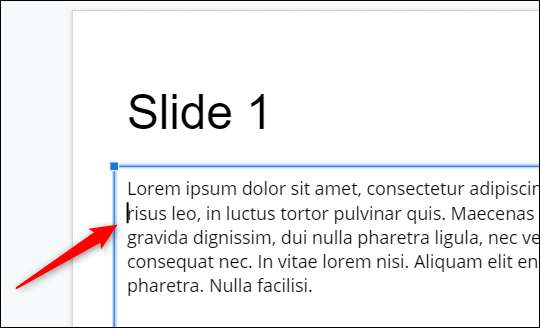
הבא, לחץ על Shift + Enter (Shift + Return ב- Mac). זו תציב את הטקסט בשורה נפרדת, מה שמאפשר להגביה כי שורה אחת. אם תדלג על שלב זה ולנסות תחילת השורה השנייה, זה יהיה להגדיל את כניסת פסק השלמה.
לאחר מכן, לחץ פשוט כי מקש Tab. השורה היחידה תהיה מסוכסך.
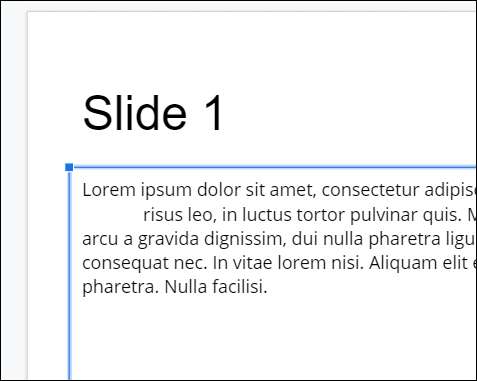
חזור על פעולה זו עבור כל שורה של הפסקה (למעט השורה הראשונה) כדי ליצור indent התלייה.
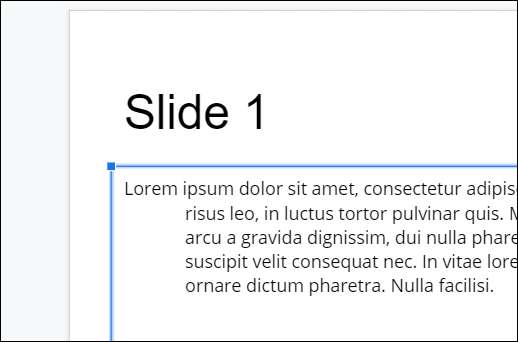
שיטה זו היא פשוטה, אבל היא עושה חוסר כי כוונון עדין ייתכן שיהיה עליך. אם אתה רוצה להתאים ההזחה שלך כדי מדידה ספציפית, אתה יכול להשתמש בכמה הכלים המסופקים במצגות ב- Google.
צור בתלייה הזחה באמצעות כלים מצגות ב- Google
מצגות ב- Google מספקות שליט, כך שתוכל לקבל מדידה מדויקת על החריצים שלך. השליט מופיע מעל השקופיות. אם אתה לא יכול לראות את שליט, לחץ על "תצוגה" ולאחר מכן לבחור "הצג סרגל."

השליט יופיע מעל השקופיות שלך.
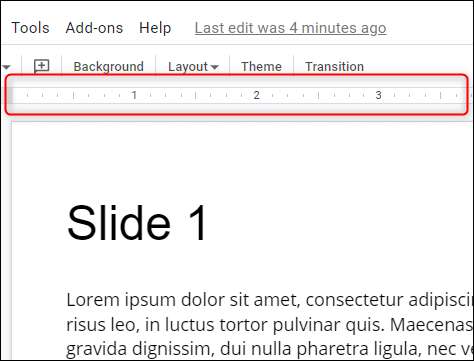
הבא, בחר את הפיסקה שברצונך להוסיף שטביעת הנתלה. אתה יכול לבחור טקסט על ידי לחיצה וגרירת סמן העכבר מעליה. טקסט שנבחר יודגש בכחול.
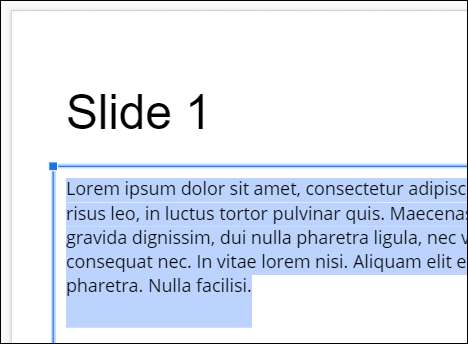
לאחר שנבחר, שני כלי indent קטנים יופיעו השליט:
- כניסת השורה הראשונה - שולטת המיקום של הקו הראשון.
- כניסה שמאלית - מגדירה את הצד השמאלי של עמדת פסק.
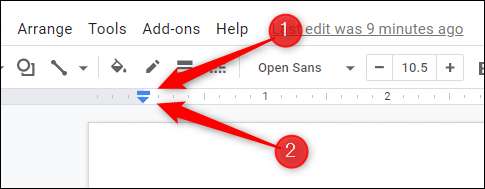
ראשית, לחצו וגרור את סמל כניסה מהשמאל לעמדה אתה רוצה את ההזחה להיות.
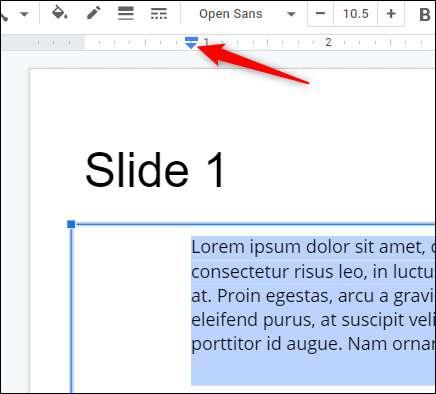
ברגע שאתה עושה, בפסקה כול יעבור. לאחר מכן, לחץ וגרור את הסמל כניסת השורה הראשונה מעל למצב הרצוי בשורה הראשונה כדי להתחיל.
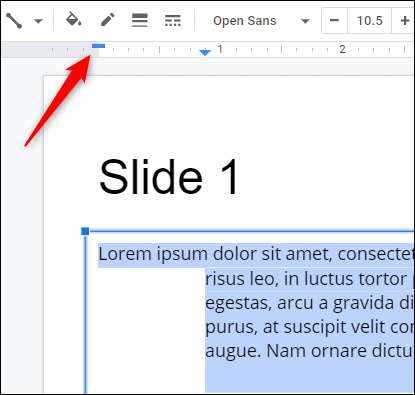
indent התלייה שלך מוגדר כעת.
יצירת כניסות תלויים במצגות ב- Google הוא די פשוט, אבל אתה עלול למצוא לאחר שעבד ב- Google שקופיות כי אתה מעדיף להשתמש ב- PowerPoint. אם זה המקרה, אז אתה יכול להמיר שקופיות Google שלך כדי PowerPoint ו ליצור תלייה indent שם.
קָשׁוּר: כיצד ליצור או הסרת הזחה תלוי Microsoft PowerPoint







